VASCO サーバー認証を構成する
VASCO サーバー認証は IDENTIKEY 認証サーバー(IAS)を使用して、RADIUS または Web サーバー環境を介して企業ネットワーク上のリモートユーザーを認証します。また、VASCO では複数の認証サーバー環境がサポートされています。VASCO のワンタイム パスワード トークン システムにより、静的なパスワードの使用という、セキュリティ インフラストラクチャの最も弱い部分を排除することができます。
VASCO サーバー認証は RADIUS サーバー設定を使用して構成されます。認証サーバー ページには別の VASCO 構成がありません。
Firebox で VASCO サーバー認証を使用するために必要な手順は、以下のとおりです。
- VASCO ベンダーのマニュアルに説明されているように、Firebox の IP アドレスを VASCO IDENTIKEY 認証サーバー構成に追加します。
- Firebox 構成で VASCO IDENTIKEY 認証サーバーを有効化して指定します。
- ユーザー名またはグループ名をポリシーに追加します。
Firebox を VASCO IDENTIKEY 認証サーバーと統合する方法については、VASCO IDENTIKEY 認証サーバー統合ガイド を参照してください。
- 認証 > サーバー の順に選択します。
認証サーバー ページが表示されます。 - サーバー リストから、RADIUS を選択します。
RADIUS サーバー設定が表示されます。
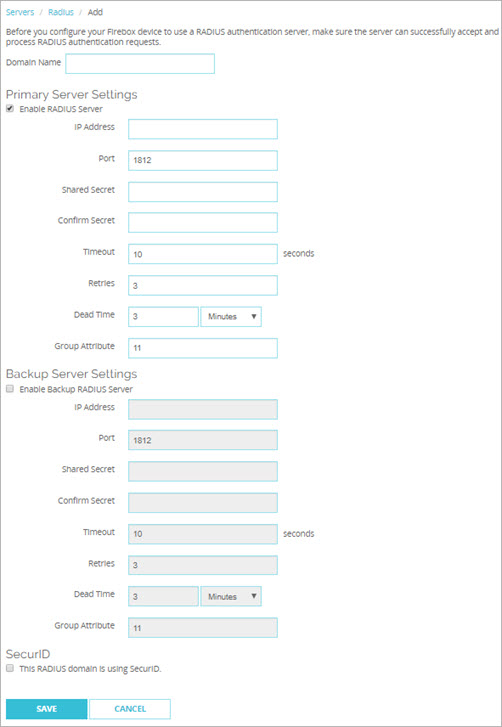
- DENTIKEY 認証サーバーを有効化するには、RADIUS サーバーの有効化 チェックボックスを選択します。
- IP アドレス テキスト ボックスに、IDENTIKEY 認証サーバーの IP アドレスを入力します。
- IAS が認証に使用するポート番号が、ポート テキスト ボックスに表示されていることを確認します。既定のポート番号は 1812 です。
- 共有シークレット テキスト ボックスに、デバイスと IDENTIKEY 認証サーバー との間の共有シークレットを入力します。
共有シークレットは大文字と小文字が区別され、Firebox および IDENTIKEY 認証サーバー上と同じものである必要があります。共有シークレットにスペース文字のみを使用することはできません。 - シークレットの確認 テキスト ボックス内に、共有シークレットを再び入力します。
- タイムアウト テキスト ボックスに、再接続を試みるまでにデバイスが認証サーバーからの応答を待機する時間を入力します。
- 再試行 テキスト ボックスに、デバイスが 1 回の認証試行に対して接続に失敗したことを報告する前に、認証サーバーへの接続を試行する回数をを入力します。
- 非アクティブ時間 テキスト ボックスに、非アクティブ状態のサーバーが再度アクティブとしてマークされるまでの時間を入力します。
既定値は 3 分です。Fireware v12.1.1 以前では、規定値は 10 分です。 - 非アクティブ時間 ドロップダウン リストで、分または時間を選択して時間を設定します。
認証サーバーが一定時間応答しなかった場合、そのサーバーは停止としてマークされます。追加の認証では、再びこのサーバーがアクティブとマークされるまで、このサーバーへの接続は試行されません。 - グループ属性 値を入力または選択します。既定のグループ属性は FilterID で、これは VASCO 属性 11 です。
User Group 情報を伝達する属性を設定するには、グループ属性値が使用されます。IDENTIKEY 認証サーバーは、Filter ID 文字列およびそれがデバイスに送信するユーザー認証メッセージを含めて構成する必要があります。たとえば、engineerGroup または financeGroup など。この情報はその後、アクセス制御に使用されます。デバイスは、FilterID 文字列をデバイス ポリシーで構成したグループ名に突き合わせます。 - バックアップ IDENTIKEY 認証サーバーを追加するには、セカンダリ サーバー設定 セクションで、セカンダリ RADIUS サーバーの有効化 チェックボックスを選択します。
- バックアップ サーバーを構成するには、ステップ 4~11 を繰り返します。プライマリとセカンダリの IDENTIKEY 認証サーバーの共有シークレットは必ず同じになるようにしてください。
詳細については、バックアップ認証サーバーを使用する を参照してください。 - 保存 をクリックします。
-
 をクリックします。
をクリックします。
または、設定 > 認証 > 認証サーバー の順に選択します。
認証サーバー ダイアログ ボックスが表示されます。 - RADIUS タブを選択します。

- DENTIKEY 認証サーバーを有効化するには、RADIUS サーバーの有効化 チェックボックスを選択します。
- IP アドレス テキスト ボックスに、IDENTIKEY 認証サーバーの IP アドレスを入力します。
- ポート テキスト ボックスに、VASCO が認証に使用するポート番号が表示されていることを確認します。既定のポート番号は 1812 です。
- シークレット テキスト ボックスに、デバイスと IDENTIKEY 認証サーバー間の共有シークレットを入力します。
共有シークレットは大文字と小文字が区別され、デバイスおよび IDENTIKEY 認証サーバー上と同じものである必要があります。共有シークレットにスペース文字のみを使用することはできません。 - シークレットの確認 テキスト ボックス内に、共有シークレットを再び入力します。
- タイムアウト テキスト ボックスに、再接続を試みるまでにデバイスが認証サーバーからの応答を待機する時間を入力または設定します。
- 再試行 テキスト ボックスに、デバイスが 1 回の認証試行に対して接続に失敗したことを報告する前に、認証サーバーへの接続を試行する回数をを入力または選択します。
- 非アクティブ時間 テキスト ボックスに、非アクティブ状態のサーバーが再度アクティブとしてマークされるまでの時間を入力または設定します。
既定値は 3 分です。Fireware v12.1.1 以前では、規定値は 10 分です。 - 非アクティブ時間 ドロップダウン リストで、分または時間を選択して時間を設定します。
認証サーバーが一定時間応答しなかった場合、そのサーバーは停止としてマークされます。追加の認証では、再びこのサーバーがアクティブとマークされるまで、このサーバーへの接続は試行されません。 - グループ属性 値を入力または選択します。既定のグループ属性は FilterID で、これは VASCO 属性 11 です。
User Group 情報を伝達する属性を設定するには、グループ属性値が使用されます。VASCO サーバーの設定では、デバイスにユーザー メッセージを送信するときに、FilterID 文字列も送信されるように設定する必要があります。たとえば、engineerGroup または financeGroup など。この情報はその後、アクセス制御に使用されます。デバイスは、FilterID 文字列をデバイス ポリシーで構成したグループ名に突き合わせます。 - 非アクティブ時間 テキスト ボックスに、非アクティブ状態のサーバーが再度アクティブとしてマークされるまでの時間を入力または設定します。時間を変更するには、ドロップダウン リストから分 または 時間 を選択します。
認証サーバーが一定時間応答しなかった場合、そのサーバーは停止としてマークされます。追加の認証では、再びこのサーバーがアクティブとマークされるまで、このサーバーへの接続は試行されません。 - バックアップ IDENTIKEY 認証サーバーを追加するには、バックアップ サーバー設定 タブを選択して、バックアップ RADIUS サーバーの有効化 チェックボックスを選択します。
- バックアップ サーバーを構成するには、ステップ 4~11 を繰り返します。プライマリとセカンダリの IDENTIKEY 認証サーバーの共有シークレットは必ず同じになるようにしてください。
詳細については、バックアップ認証サーバーを使用する を参照してください。 - OK をクリックします。
- 構成ファイルを保存する.